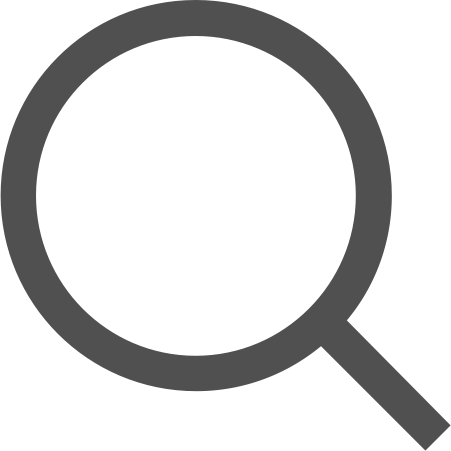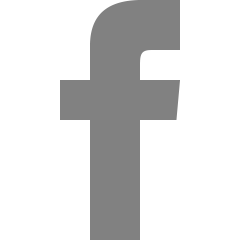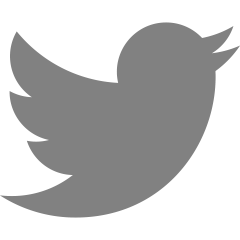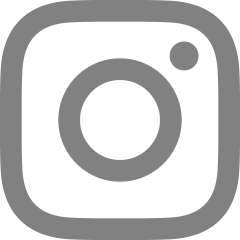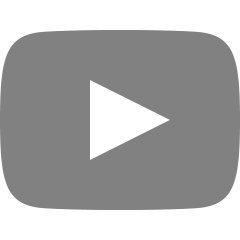Program/Server & CSS & ETC

[CSS] alt 와 title 비교 말풍선을 띄울 일이 생겨 검색을 하던도중 alt와 title의 기준이 애매해서 정리해볼까한다. alt와 title 둘다 이미지 / 응용할시 다른곳 에서도 말풍선을 보여주기 떄문에 차이점이 햇갈릴수도있는데 아래의 메시지를 참고하면 좋을듯 함. 1. alt(alternative) : '이미지의 대안, 이미지에 대한 설명'이라고 보시면 됩니다. ① 인터넷 속도, 또는 컴퓨터 사양 문제로 웹브라우저 설정을 '이미지 출력 안 함'으로 한 사용자에게 이미지에 대한 간략한 설명을 볼 수 있음. (데스크탑이 아닌 모바일기기로 접속시에도 유용함.) ② 시각장애인의 웹서핑시 사용하는 리더(reader) 프로그램이 텍스트는 읽어주나, 이미지는 읽을 수 없으므로 alt태그 안의 설명을 읽..

[CSS] CSS 우선순위 Important 사용법 CSS는 절차지향 / 순차지향 언어 이라 상단에 있는 값대로 순서대로 읽기 떄문에 이미 적용된 값을 바꾸기가 까다롭지만 기존 입혀져있는 디폴트 CSS에 한개의 네임 등을 바꿔야 할 경우 을 사용할 기존에 Important 를 사용하여 우선순위를 지정해줄수있다 ▼ 사용 ex)# { 속성 : 속성값 !important; } #사용예제* { color: #000 !important } .test{ color: #fff } HelloCSS test는 텍스트 색상을 하얀색으로 적용하여 HelloCSS 처럼 하얗게 나와야하지만 important를 사용하여 우선순위를 정해주었기 떄문에 HelloCSS 는 검정색으로 나옴

[Git] Github _Source Commit & Remote Repository Git 을 사용하기 위한 기본 환경설정은 완료 되었고 이제 구체적인 사용법에 대해 소개하고자함 1. git 설치 후 확인하였던 'git bash' 를 실행합니다. 2. git bash의 실행화면 입니다. git bash는 리눅스 명령어를 기본으로 하기에 리눅스를 다뤄보셨다면 사용하시는데 훨씬 수월하실 거 같네요. 3. git bash 를 실행하고 가장 먼저 해야할 작업입니다. 바로 사용자 정보를 입력하는 것이죠. 아래를 참고하여 사용자를 등록합니다.- git config --global user.name "사용자이름"- git config --global user.email 메일주소 4. 이제 사용자를 등록했으니 자신의..

[Git] Github 사용준비_Join & Repository github를 설치가 끝났으니 이제 사용하기 위한 계정 및 저장소 설정을 해줄까합니다. 1. https://github.com 에 접속을 합니다. 2. 접속을 한 후 회원가입 절차를 진행합니다. 회원가입이 되어 있다면 넘어가셔도 됩니다 github은 기본 정책이 public 으로 되어 있으며 일정 금액을 내어야지마 비공개 저장소로 운영이 가능하다고 하네요 3. 회원가입이 다 되었다는 가정하에 로그인을 하면 다음과 같은 화면이 나오게 됩니다. 4. start a project 를 누른 다음 아래와 같은 형식으루 입력을 한 후 create repository 를 눌러 다음 화면으로 넘어갑니다. 각 항목들의 의미는 다음과 같습니다.- Owner ..

[Git]윈도우버전 Git설치하기 (Git for Windows) 소스를 관리하기 위해서 svn, cvs 등을 이용하는 것 말고 'GitHub'를 이용하는 방법을 소개하고자합니다.우선 설치방법을 알아보겠습니다. 1. https://git-scm.com/download/win 에 접속하여 최신 버전의 git을 다운로드 받습니다. 2. 다운로드가 완료되면 설치 프로그램을 실행, 'next' 만 눌러서 프로그램을 설치합니다. (추가적으로 설치 경로등을 수정한다고 하면 별도의 작업이 필요합니다. 또한 'Git Bash Here' 과 'Associate .sh files to be run with Bash' 는 꼭 체크해줘야 합니다) 3. 설치 이후 시작 프로그램에서 git bash 을 확인합니다. ※출저:htt..

[Server]HTTP 상태 코드_http status code HTTP 응답 상태 코드는 특정 HTTP 요청이 성공적으로 완료되었는지 알려줍니다. 응답은 5개의 그룹으로 나누어집니다: 정보를 제공하는 응답, 성공적인 응답, 리다이렉트, 클라이언트 에러, 그리고 서버 에러. 상태 코드는 section 10 of RFC 2616에 정의되어 있습니다.정보 응답100 Continue이 임시적인 응답은 지금까지의 상태가 괜찮으며 클라이언트가 계속해서 요청을 하거나 이미 요청을 완료한 경우에는 무시해도 되는 것을 알려줍니다.101 Switching Protocol이 코드는 클라이언트가 보낸 Upgrade 요청 헤더에 대한 응답에 들어가며 서버에서 프로토콜을 변경할 것임을 알려줍니다.102 Processing( W..

[CSS] hidden, none 차이점 1. display:none / block 눈에서 뿐만아니라 공간도 차지않음 2. visibility:hidden / visible 눈에서 만 보이지않고 공간은 정해진 만큼의 공간 차지함 ▼ display:none ex)1234567891011121314151617 #box{ display:none; } 하나 요기데이터있음 두개 하나 두개 cs ▼ visibility:hidden ex)12345678910111213141516 #box{ visibility: hidden; } 하나 요기데이터있음 두개 하나두개 cs